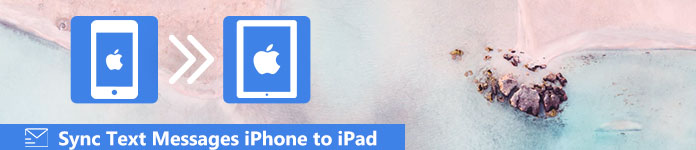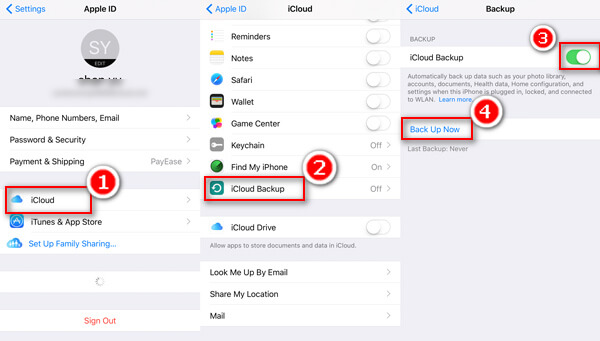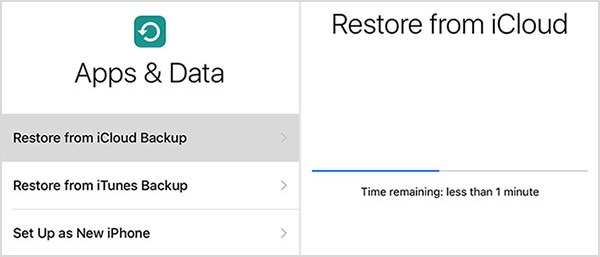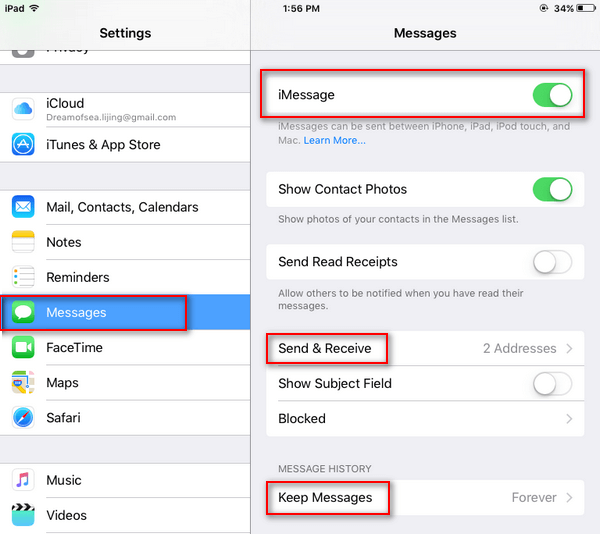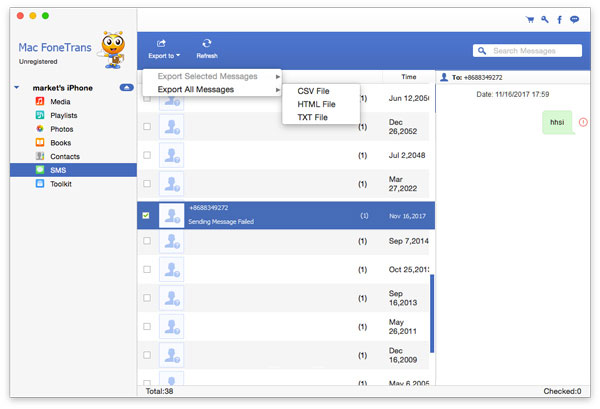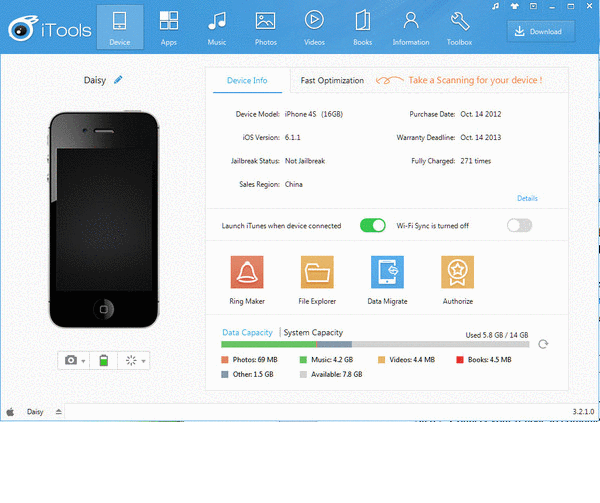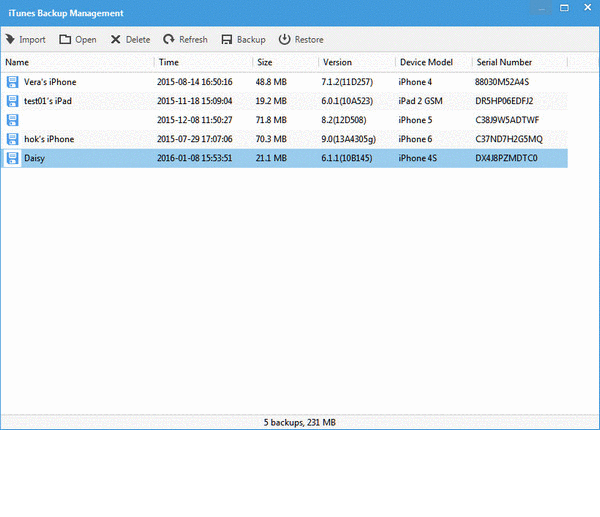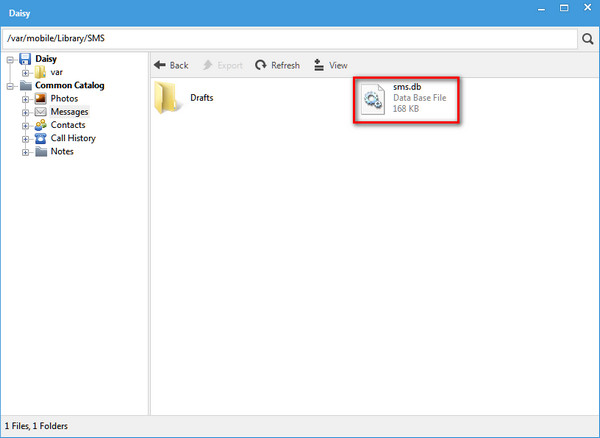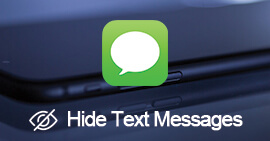Πώς να συγχρονίζετε μηνύματα από το iPhone σε iPad (μηνύματα κειμένου / iMessages / MMS)
Τα μηνύματα iPhone περιέχουν πολύ σημαντικά δεδομένα από τους φίλους σας, τον επιχειρηματικό σας συνεργάτη, τις οικογένειες, την τιμολόγηση των τραπεζών, κ.λπ.
Όταν το iPhone δεν είναι κοντά, πώς ελέγχετε τα μηνύματα iPhone;
Η Apple κάνει μεγάλη βοήθεια σε αυτό το σημείο.
Από το iOS 11.4, το iCloud διατηρεί τα μηνύματά σας συγχρονισμένα μεταξύ των συσκευών σας Apple και τα αντίγραφα ασφαλείας αυτών.
Με άλλα λόγια, μπορείτε συγχρονίστε τα μηνύματα από το iPhone στο iPad, Συμπεριλαμβανομένων των iMessages, μηνύματα κειμένου, να MMS, και να πάρετε ένα πραγματικό χρόνο ελέγχου μηνυμάτων στο iPad.
Τώρα. ας αναλύσουμε την ακριβή διαδικασία με 3 τρόπους.
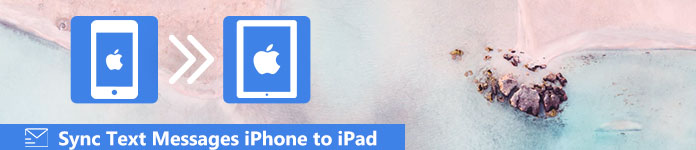
Way 1. Πώς να συγχρονίσετε τα παλιά μηνύματα από το iPhone στο iPad μέσω του iCloud backup
Αν θέλετε μόνο να συγχρονίσετε τα παλιά μηνύματα κειμένου ή iMessages από το iPhone στο iCloud, τότε απλά πρέπει να υποστηρίξετε τα μηνύματα στο iPhone στο iCloud και να επαναφέρετε τα μηνύματα από το iCloud στο iPad.
Βήμα 1. Δημιουργία αντιγράφων ασφαλείας μηνυμάτων στο iPhone
Μεταβείτε στο "Ρυθμίσεις"> Πατήστε το όνομά σας> "iCloud"> Μετακινηθείτε προς τα κάτω για να βρείτε το "iCloud Backup" για να μεταβείτε στο "iCloud Backup"> Πατήστε "Back Up Now" για να ξεκινήσετε την αντιγραφή των μηνυμάτων iPhone στο iCloud, , και τα λοιπά.
Σημείωση: Για να αποφύγετε ένα αργό αντίγραφο ασφαλείας iCloud, μπορείτε να απενεργοποιήσετε τις "Φωτογραφίες", "Τα μηνύματα ηλεκτρονικού ταχυδρομείου", "Υπενθυμίσεις", "Safari" κλπ. Πριν προχωρήσετε στο "iCloud Backup".
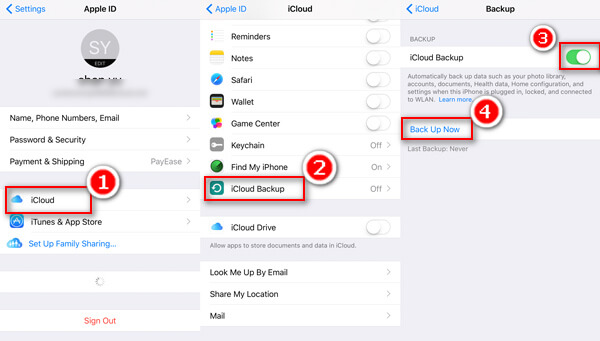
Βήμα 2. Συγχρονίστε τα μηνύματα iPhone στο iPad
Στο iPad σας, μεταβείτε στις "Ρυθμίσεις"> "Γενικά"> "Επαναφορά"> "Διαγραφή Όλου Περιεχομένου και Ρυθμίσεων"> εισάγετε τον κωδικό σας iCloud για να επιβεβαιώσετε τη λειτουργία σας.
/images/iphone-data-eraser/ipad-reset-settings.jpg
Στη συνέχεια, το iPad σας θα μεταβεί στις εργοστασιακές ρυθμίσεις και θα ακολουθήσει τις οδηγίες στην οθόνη για να μεταβείτε στην οθόνη "Εφαρμογές και δεδομένα", όπου, πατήστε "Επαναφορά από το iCloud Backup"> Συνδεθείτε στο λογαριασμό iCloud που χρησιμοποιήσατε για τη δημιουργία αντιγράφων ασφαλείας των μηνυμάτων iPhone> Επιλογή το αντίγραφο ασφαλείας iCloud για συγχρονισμό των δεδομένων στο iPad, συμπεριλαμβανομένων μηνυμάτων κειμένου, iMessages και MMS.
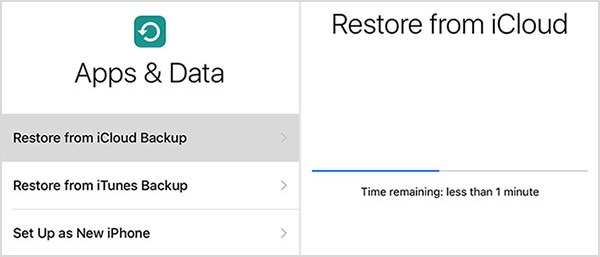
Συμβουλές
1. Τα υπάρχοντα δεδομένα στο iPad σας θα καταστραφούν και θα ήταν καλύτερα backup iPad για αποφυγή οποιασδήποτε απώλειας δεδομένων.
2. Όταν ρυθμίσετε το iPad ως νέο, θα πρέπει να ενεργοποιήσετε τις ρυθμίσεις Wi-Fi, επειδή τα συγχρονισμένα μηνύματα μέσω του iCloud χρειάζονται Wi-Fi.
Τρόπος 2. Πώς να συγχρονίσετε νέα μηνύματα από το iPhone στο iPad με το Apple ID
Αν θέλετε το iPad να συγχρονίζει τα αποσταλμένα ή ληφθέντα μηνύματα από το iPhone, μπορείτε να χρησιμοποιήσετε τις ρυθμίσεις iMessage μέσω της Apple ID για να συγχρονίσετε μηνύματα από iPhone σε iPad.
Βήμα 1. Ενεργοποιήστε τα iMessages στο iPad
Στο iPad, μεταβείτε στην ενότητα "Ρυθμίσεις"> "Μηνύματα"> Συνδεθείτε στο αναγνωριστικό της Apple που χρησιμοποιείται στο iPhone σας.
Στη συνέχεια, η επιλογή "iMessage" θα είναι ενεργοποιημένη.
Στην ενότητα "Αποστολή και λήψη" για επιβεβαίωση του αριθμού τηλεφώνου ή του μηνύματος ηλεκτρονικού ταχυδρομείου "ΜΠΟΡΕΙΤΕ ΝΑ ΠΡΟΣΕΠΕΥΘΕΤΕ ΜΕ ΤΟ IMESSAGE ΣΤΟ" ή "ΕΚΚΙΝΗΣΗ ΝΕΩΝ ΣΥΝΟΔΩΝ ΑΠΟ".
Στην ενότητα "ΙΣΤΟΡΙΚΟ ΜΗΝΥΜΑ" για να ορίσετε "Κρατήστε μηνύματα" για 30 ημέρες / 1 χρόνο ή για πάντα όπως θέλετε.
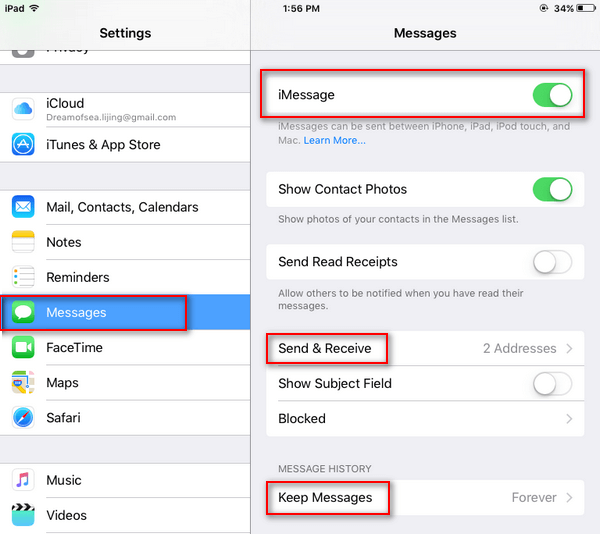
Βήμα 2. Συγχρονίστε μηνύματα iPhone
Όταν άλλοι σας στέλνουν μηνύματα iMessages ή μηνύματα κειμένου στο iPhone σας, το iPad θα λάβει επίσης τα μηνύματα.
Εδώ μπορείτε να στείλετε iMessages, μηνύματα κειμένου ή emoji μηνύματα από το iPad σας στο δέκτη.
Συμβουλές
1. Όταν απενεργοποιείτε το iMessage στο iPhone, θα μπορούσατε να χρησιμοποιήσετε το iPad για να λαμβάνετε ή να στέλνετε νέα iMessages ή μηνύματα κειμένου, ακόμα και MMS. (iMessages δεν παραδόθηκαν?)
2. Αν ο δέκτης απενεργοποιήσει τα μηνύματα iMessages, θα στείλετε τα μηνύματα από το iPad ή το iPhone ως μηνύματα κειμένου και θα πρέπει να πληρώσετε χρήματα ανάλογα με το πρόγραμμα μεταφοράς σας. (Τα αποσπασμένα μηνύματα κειμένου θα επισημαίνονται ως πράσινα ενώ το iMessages θα είναι μπλε.)
3. Όταν διαγράφετε συνομιλίες μηνυμάτων στο iPhone ή το iPad, η άλλη συσκευή δεν θα επηρεαστεί.
Way 3. Πώς να συγχρονίσετε όλα τα μηνύματα από το iPhone στο iPad χωρίς να χάσετε δεδομένα
Ο τελευταίος τρόπος είναι η συνιστώμενη μέθοδος, όταν θέλετε να συγχρονίσετε όλα τα μηνύματα iPhone στο iPad χωρίς να σκουπίσετε οποιαδήποτε δεδομένα στο iPad σας.
Αυτό που πρέπει να κάνετε είναι να αντιγράψετε μηνύματα κειμένου, iMessages και MMS από το iPhone στον υπολογιστή και στη συνέχεια να τοποθετήσετε τα μηνύματα από τον υπολογιστή στο iPad.
Βήμα 1. Δημιουργία αντιγράφων ασφαλείας των μηνυμάτων iPhone στο Mac
τρέξιμο Μεταφορά iPhone στον υπολογιστή σου. Αυτό το εργαλείο έχει έκδοση Windows και Mac. Εδώ παίρνουμε τον υπολογιστή Mac ως παράδειγμα.
Συνδέστε το iPhone σας σε Mac με καλώδιο USB, κάντε κλικ στο "SMS"> "Εξαγωγή σε"> "Εξαγωγή όλων των μηνυμάτων" / "Εξαγωγή επιλεγμένων μηνυμάτων" ως "αρχείο CSV" στο Mac σας.
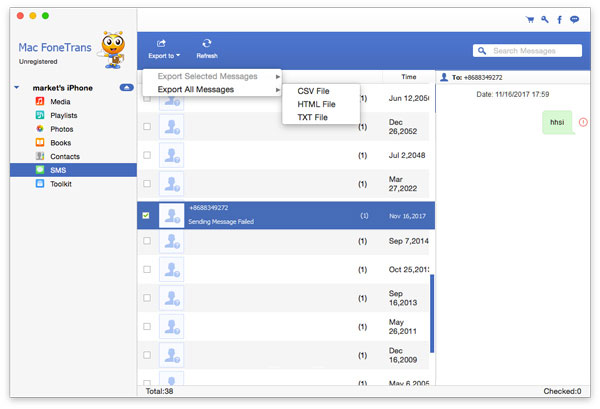
Βήμα 2. Συγχρονίστε τα μηνύματα iPhone στο iPad
Εδώ χρειάζεστε ένα άλλο δωρεάν εργαλείο, το iTools, για να σας βοηθήσει να ολοκληρώσετε τη διαδικασία.
1. Εξαγωγή μηνυμάτων iPad σε υπολογιστή με iTools
Εκτελέστε το iTools στον υπολογιστή σας. Συνδέστε το iPad με τον υπολογιστή. Αυτό το λογισμικό θα εντοπίσει το iPad σας.
Κάντε κλικ στην επιλογή "Εργαλειοθήκη"> "iTunes Backup / Restore"> "Backup" για να επιλέξετε το iPad από την αναπτυσσόμενη λίστα "Επιλέξτε μια συσκευή για δημιουργία αντιγράφων ασφαλείας"> Επιλέξτε "New Backup" Κάντε κλικ στο "OK" για να αποθηκεύσετε τις αλλαγές.
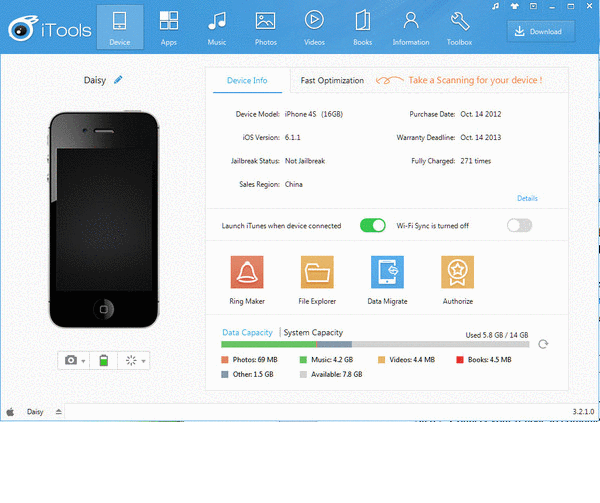
2. Κρατήστε το μήνυμα iPad που δεν θέλετε να διαγραφεί
Περιμένετε δευτερόλεπτα για την αντιγραφή μηνυμάτων SMS. Κάντε διπλό κλικ στο όνομα iPad στο αναδυόμενο παράθυρο> Κάντε κλικ στην επιλογή "Μηνύματα"> Κάντε διπλό κλικ στο "sms.db" για να δείτε και να ελέγξετε τα μηνύματα SMS iPad που δεν θέλετε να εξαλείψετε από το iPad> Κάντε κλικ στην επιλογή "Εξαγωγή" τα μηνύματα SMS iPad στον υπολογιστή σας ως CSV.
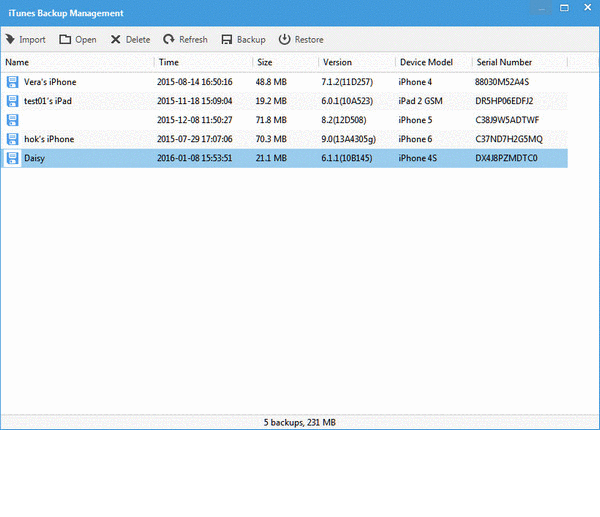
3. Συγχώνευση μηνυμάτων iPhone και μηνυμάτων iPad
Αντιγράψτε τα εξαγόμενα μηνύματα iPhone και επικολλήστε τα στο αρχείο CSV των μηνυμάτων iPad χωρίς περιττές γραμμές. Στη συνέχεια, κάντε κλικ στην επιλογή "Αποθήκευση ως" και μετονομάστε το συγχωνευμένο αρχείο σε αρχείο CSV.
4. Μεταφέρετε μηνύματα από τον υπολογιστή στο iPad
Επιστροφή στο iTools κάντε κλικ στο "Εργαλειοθήκη"> "iTunes Backup / Restore"> Βρείτε το iPad σας και κάντε διπλό κλικ> "Μηνύματα"> Κάντε διπλό κλικ στο "sms.db"> Επιλέξτε Αριθμός τηλεφώνου για να επιλέξετε όλα τα μηνύματα κειμένου στο iPad> "Διαγραφή"> Κάντε κλικ στην επιλογή "Εισαγωγή" στην ίδια γραμμή μενού> "Εισαγωγή από το CSV" για να βρείτε το μετονομαζόμενο συγχωνευμένο αρχείο CSV> "Άνοιγμα"> "Συγχρονισμός σε συσκευή" επεξεργάζομαι, διαδικασία.
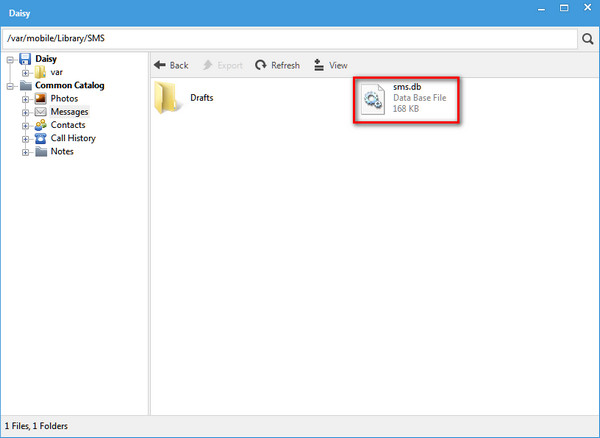
Στη συνέχεια, το iPad σας θα επανεκκινήσει αυτόματα και μπορείτε να ελέγξετε τα συγχρονισμένα μηνύματα στο iPad.
Συμπέρασμα
Αυτή η σελίδα μοιράζεται τρεις μεθόδους συγχρονισμού μηνυμάτων από iPhone σε iPad. Μπορείτε να χρησιμοποιήσετε το backup iCloud για να συγχρονίσετε παλιά μηνύματα με αντικατάσταση δεδομένων. Μπορείτε να ενεργοποιήσετε το λογαριασμό iCloud και τα iMessages στο iPad για να λαμβάνετε και να στέλνετε νέα μηνύματα από το iPhone. Τέλος, μην ξεχάσετε να χρησιμοποιήσετε την τελευταία μέθοδο για το συγχρονισμό μηνυμάτων κειμένου iPhone και iMessages στο iPad χωρίς απώλεια δεδομένων.
Τι γνώμη έχετε για αυτό το post;
Έξοχα
Βαθμολογία: 4.8 / 5 (βάσει ψήφων 178)